Usa Twitch e quer ficar de olhos nos canais que você segue no serviço? Então instale o Twitch Indicator e não perca mais mais nenhum stream.
Twitch é uma plataforma de streaming de vídeo popular, que se concentra principalmente em vídeo de jogos. Já o Twitch Indicator é, como o próprio nome sugere, um appindicator desse serviço.
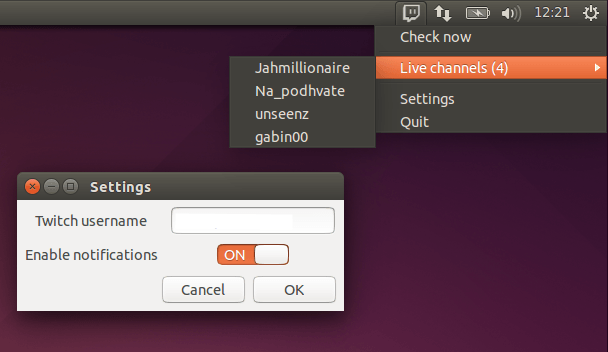
O objetivo do Twitch Indicator é rastrear os canais que você segue e notificá-lo quando eles estiverem online.
Além de notificações (o que pode ser desligado a partir das definições do indicador), a lista de canais ao vivo é exibida no menu indicador e ao clicar em qualquer canal será aberta no navegador, a sua página padrão no Twitch.
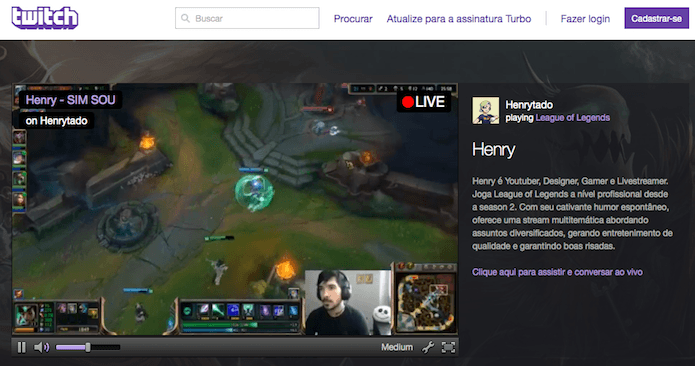
O status do canal é verificado cada vez que o indicador é iniciado e a cada 6 minutos. Este intervalo não é configurável, mas você pode forçar manualmente uma verificação selecionando “Check now” (Verificar agora) no menu do indicador.
Como instalar o Twitch Indicator no Ubuntu e seus derivados
Para instalar esse Indicator no Ubuntu e ainda poder receber automaticamente as futuras atualizações dele, você deve fazer o seguinte:
Passo 1. Abra um terminal (use as teclas CTRL + ALT + T);
Passo 2. Se ainda não tiver, adicione o repositório do programa com este comando ou use esse tutorial;
sudo add-apt-repository ppa:nilarimogard/webupd8Passo 3. Atualize o gerenciador de pacotes com o comando:
sudo apt-get updatePasso 4. Agora use o comando abaixo para instalar o programa;
sudo apt-get install twitch-indicatorComo instalar o Twitch Indicator manualmente ou em outras distros
Para aqueles que não conseguiram instalar com o procedimento acima, não querem adicionar o repositório ou querem tentar instalar em outra distribuição baseada em Debian, você pode pegar o arquivo DEB do programa nesse link e instalar ele manualmente (clicando duas vezes nele).
Mas lembre-se! Ao optar por esse tipo de instalação, você não receberá nenhuma atualização do programa.
Pronto! Agora, quando quiser iniciar o programa, digite twitch no Dash (ou em um terminal, seguido da tecla TAB).
Se você quiser que o Twitch Indicator inicie automaticamente quando você entrar no sistema, acesso o tutorial abaixo e veja como fazer isso.
Como gerenciar a inicialização de aplicativos no Ubuntu
Depois divirta-se seguindo seus canais. Aproveite acesse esse: twitch.tv/Diolinux
Desinstalando o Twitch Indicator no Ubuntu e derivados
Para desinstalar o Twitch Indicator no Ubuntu e derivados, faça o seguinte:
Passo 1. Abra um terminal;
Passo 2. Desinstale o Twitch Indicator, usando o comando abaixo;
sudo apt-get remove twitch-indicator --auto-remove- Como instalar o Unreal Tournament 2004 Launcher no Linux via Flatpak
- Como instalar o gerenciador de jogos GameHub no Linux via AppImage
- Como instalar o jogo Vitris no Linux via Snap
- Como instalar o jogo nInvaders e se divertir no terminal
O que está sendo falado no blog
<a href="https://www.edivaldobrito.com.br////” rel=”noopener noreferrer” target=”_blank”>Veja mais artigos publicados neste dia…